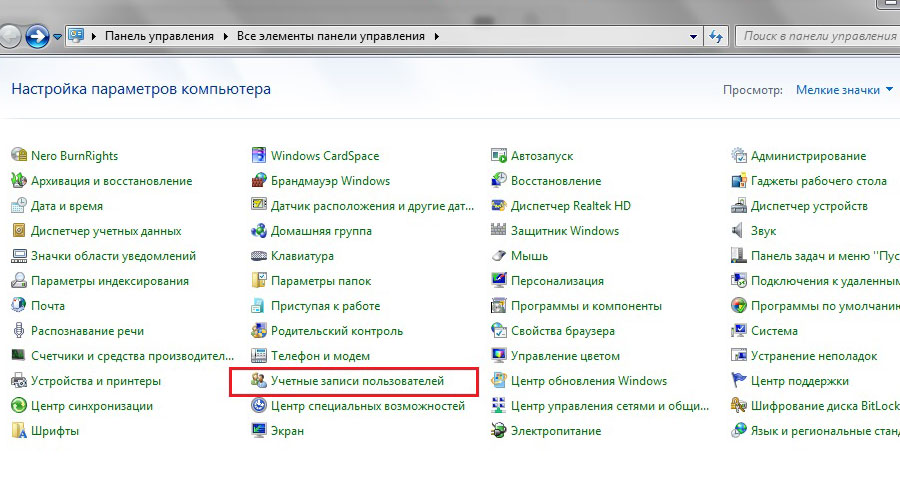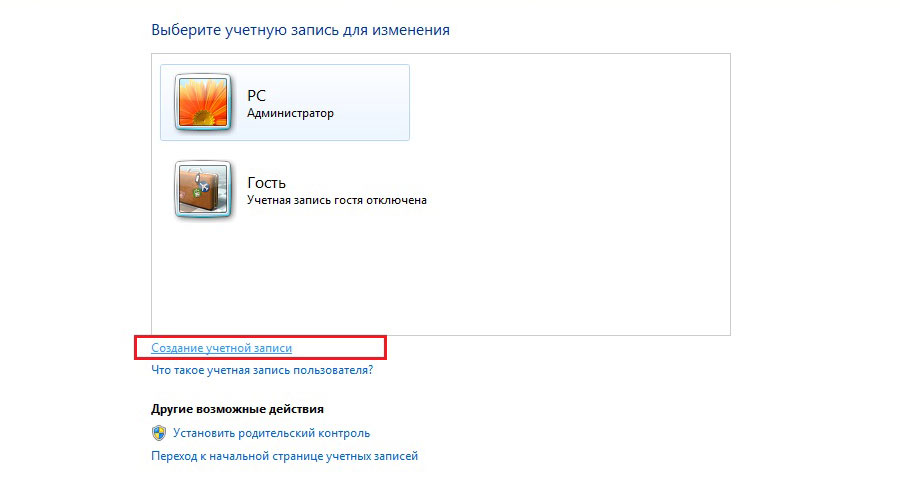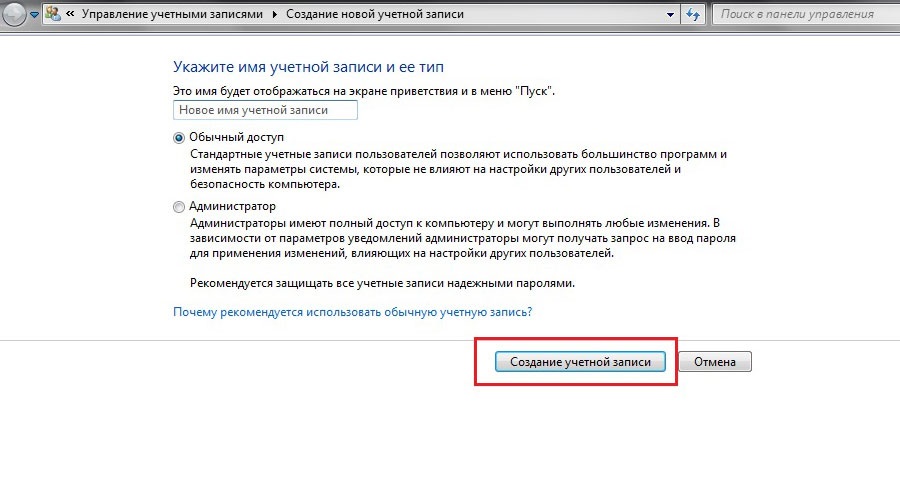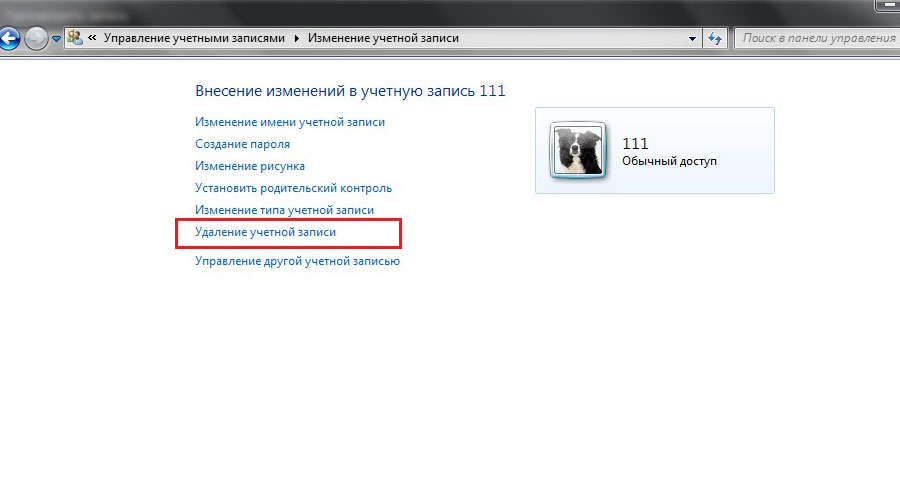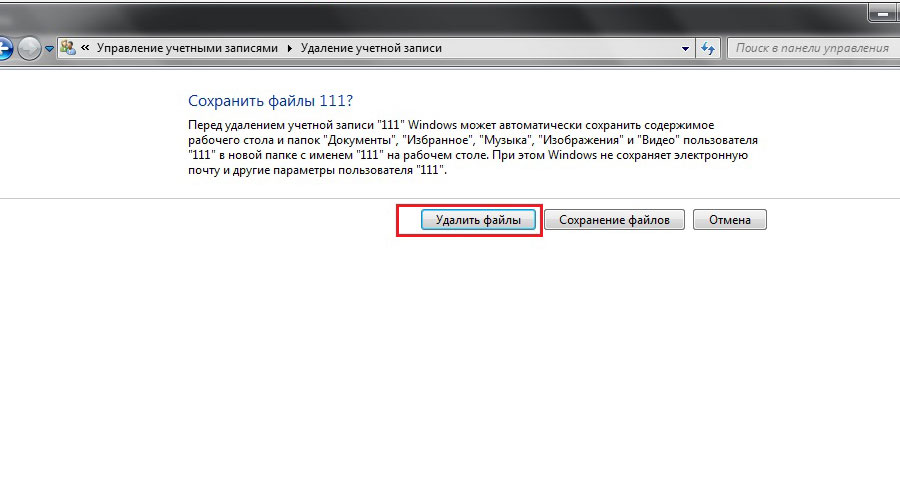Как удалить администратора в Windows
Windows 10 отличается наличием новых функций управления учетными записями, которые разделены на два типа: онлайновые и локальные. Именно такая особенность операционки вызвала у людей неразбериху при решении вопроса: «Как удалить администратора в Windows?». Чтобы с ним досконально разобраться, нужно рассмотреть процесс смены учетки для каждого случая по отдельности.
Удаление локального admin
Чтобы ликвидировать старый аккаунт на ПК необходимо сначала создать новый. Для этого проводятся следующие действия:
- Запускается «Панель управления». Ее можно выбрать, если сделать нажатие правой кнопкой мышки по иконке «Пуск»;
- Нажимается ссылка раздела, позволяющего изменить тип учетки;
- Проводится касание кнопки, добавляющей нового пользователя. Она расположена внизу окна;
- В открывшемся разделе можно будет добавить админа. Это выполняется путем клика на клавишу с соответствующей надписью;
- Во вновь появившемся окошке пропускается пункт ввода электронной почты, так как осуществляется создание локального admin. Поэтому при отсутствии данных для входа выполняется нажатие на ссылку, которая расположена внизу;
- Открывается окошко, где можно создать онлай-аккаунт. Этот этап нужно пропустить и выполнить клик на нижнюю ссылку. Она перебрасывает человека в раздел, где можно будет добавить пользователя. Здесь представится возможность обозначить любое понравившееся имя;
- Кликается по кнопке «Далее»;
- Появится окно управления учетками. Здесь выбирается недавно придуманное имя;
- Открывается окошко, где нажимается строчка, позволяющая изменить тип записи;
- Устанавливается галочка на необходимой строчке и подтверждается проведенное действие с помощью клавиши, расположенной ниже.
Теперь можно выполнить удаление старого администратора. Для этого выполняется вход в систему под именем нового админа. Потом осуществляется переход к списку пользователей, где выделяется ненужная учетка и выбирается соответствующий пункт, позволяющий ее ликвидировать.
На следующем этапе система предложит сохранить или безвозвратно стереть данные. Выбрав соответствующий пункт, данные старого админа будут полностью ликвидированы с ПК.
Удаление онлайнового admin
Этот процесс осуществляется с помощью того же мастера, который был рассмотрен ранее. В нем необходимо обозначить электронную почту личного аккаунта Outlook. Затем нажимается «Далее». Этого достаточно, чтобы создать и добавить онлайн-аккаунт. Он является новой учеткой. Теперь проводится смена онлайновой записи. Это действие описано выше. После его выполнения можно будет убрать лишнего администратора.